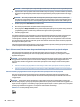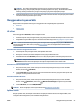User Guide
Untuk mengeset Layanan Web dari panel kontrol printer
1. Dari bagian atas layar, sentuh atau sapu ke bawah tab untuk membuka Dasbor, lalu sentuh ( Setup ).
2. Sentuh Web Services Setup (Pengesetan Layanan Web) .
3. Sentuh Setuju untuk menerima syarat penggunaan Layanan Web dan mengaktifkan Layanan Web.
4. Pada layar yang muncul, sentuh OK untuk mengizinkan printer memeriksa pembaruan produk secara
otomatis.
CATATAN: Jika diminta memasukkan pengaturan proxy dan jika jaringan Anda menggunakan
pengaturan proxy, ikuti petunjuk pada layar untuk menyiapkan server proxy. Jika Anda tidak memiliki
detail pengaturan proxy, hubungi administrator jaringan atau petugas yang telah menyiapkan jaringan.
5. Jika layar Printer Update Options (Opsi Pembaruan Printer), pilih salah satu pilihan.
6. Ketika disambungkan ke server, printer akan mencetak halaman informasi. Ikuti petunjuk pada halaman
informasi untuk menyelesaikan proses setup.
Untuk mengeset Layanan Web menggunakan server web tertanam
1. Buka EWS. Untuk informasi lebih lanjut, lihat Server web tertanam.
2. Klik tab Web Services (Layanan Web) .
3. Di bagian Web Services Settings (Pengaturan Layanan Web) , klik Setup , klik Continue (Lanjutkan),
dan ikuti petunjuk pada layar untuk menyetujui syarat penggunaan.
4. Jika diminta, pilih izinkan printer memeriksa dan menginstal pembaruan printer.
CATATAN: Saat pembaruan tersedia, pembaruan tersebut akan diunduh dan diinstal secara otomatis,
lalu printer dinyalakan ulang.
CATATAN: Jika diminta memasukkan pengaturan proxy dan jika jaringan Anda menggunakan
pengaturan proxy, ikuti petunjuk pada layar untuk menyiapkan server proxy. Jika Anda tidak memiliki
detail pengaturan proxy, hubungi administrator jaringan atau petugas yang telah menyiapkan jaringan.
5. Ketika disambungkan ke server, printer akan mencetak halaman informasi. Ikuti petunjuk pada halaman
informasi untuk menyelesaikan proses setup.
Untuk mengeset Layanan Web menggunakan perangkat lunak printer HP (Windows)
1. Buka perangkat lunak printer HP. Untuk informasi lebih lanjut, lihat Membuka perangkat lunak printer
HP (Windows).
2. Di jendela yang muncul, klik dua kali Print, Scan & Fax (Cetak, Pindai & Faks), lalu pilih Printer
Home Page (EWS) (Halaman Depan Printer (EWS)) pada Print (Cetak). Halaman depan printer (embedded
web server) akan terbuka.
3. Klik tab Web Services (Layanan Web) .
4. Di bagian Web Services Settings (Pengaturan Layanan Web) , klik Setup , klik Continue (Lanjutkan),
dan ikuti petunjuk pada layar untuk menyetujui syarat penggunaan.
5. Jika diminta, pilih izinkan printer memeriksa dan menginstal pembaruan printer.
CATATAN: Saat pembaruan tersedia, pembaruan tersebut akan diunduh dan diinstal secara otomatis,
lalu printer dinyalakan ulang.
96 Bab 6 Layanan Web IDWW